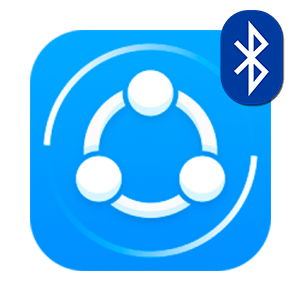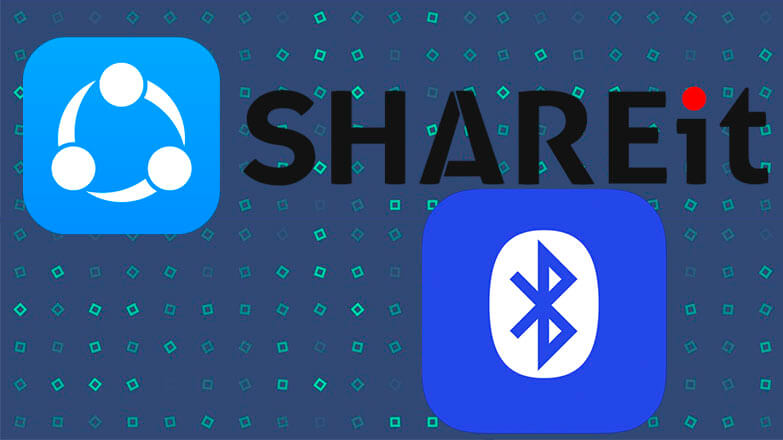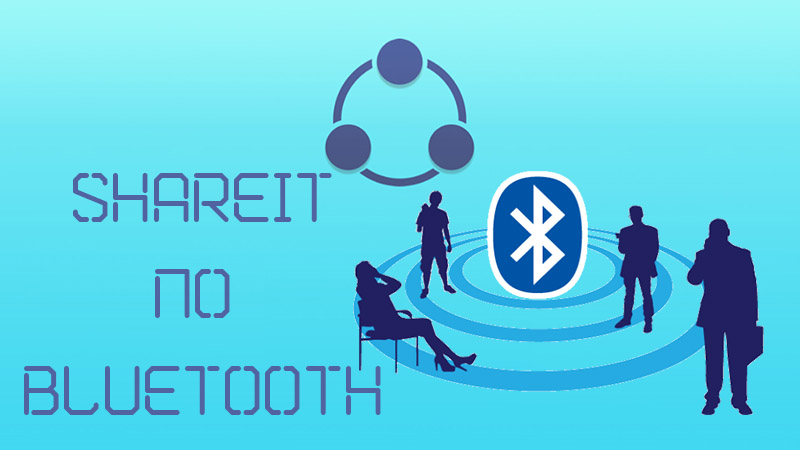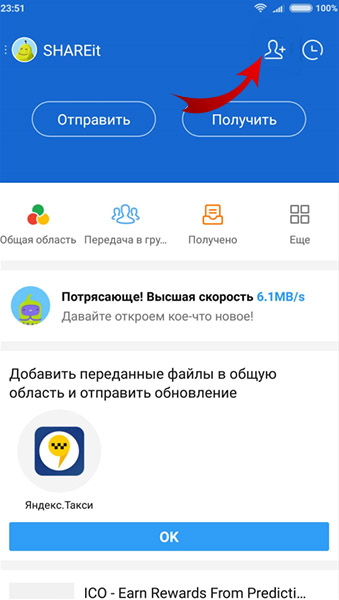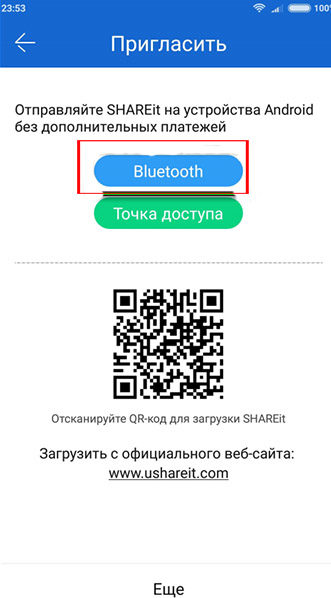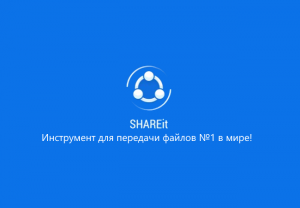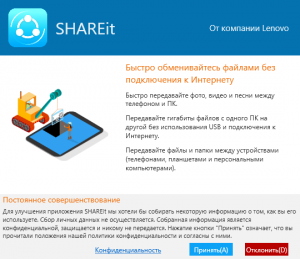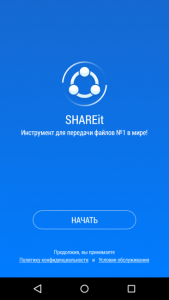- Как передать SHAREit по bluetooth
- Отправка приложения
- SHAREit инструкции как пользоваться
- Использование Шарит на пк и ноутбуке
- Как передать Shareit по Bluetooth
- Как передать передатчик
- Ограничения
- Передаем файлы между android-устройствами: Files Go, SHAREit и AirDroid (страница 2)
- SHAREit
- Знакомство
- реклама
- SHAREit: передача файлов со смартфона на компьютер по Wi-Fi
- Как пользоваться SHAREit
Как передать SHAREit по bluetooth
С помощью Шарит легко организовать передачу файлов между парой мобильных гаджетов. Обмен данных происходит посредством прямого Wi-Fi-подключения, поэтому он полностью бесплатен. Должно соблюдаться единственное требование: на обоих телефонах присутствует данное приложение.
Но может возникнуть такая ситуация, когда оно установлено только на одном устройстве. И из нее есть простой выход. Достаточно воспользоваться инструкцией, как передать Шарит через блютуз.
Важно: данный способ работает только для Android. В iOS изначально не предусмотрена установка из неизвестных источников, поэтому переслать Шарит через Bluetooth не выйдет.
Отправка приложения
Данная возможность доступна прямиком из SHAREit. Для начала запустите приложение на Android. Чуть ниже индикатора зарядки вы найдете кнопку в виде силуэта человека со знаком плюс, тапните на нее.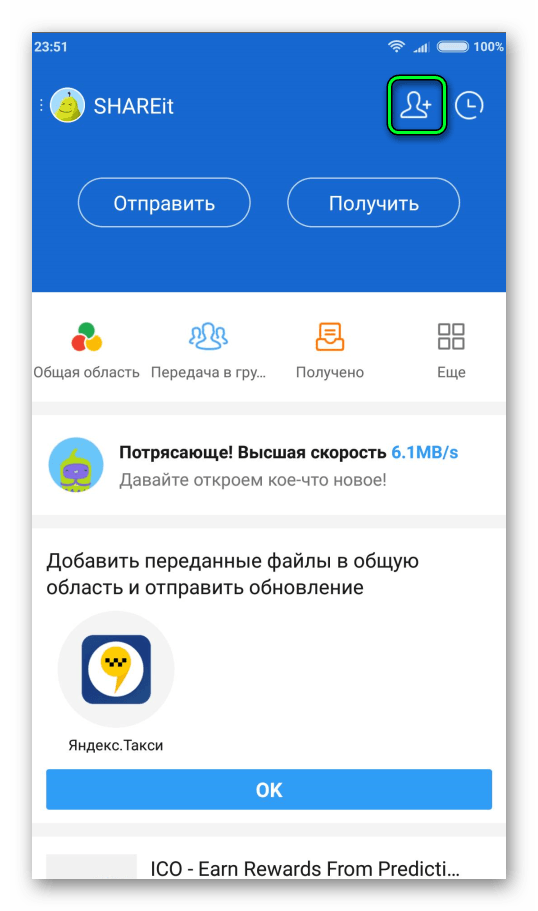
В данном случае понадобится третья опция, поэтому активируйте ее. Теперь нужно включить блютуз на устройстве получателя и настроить его видимость. Затем выберите его, запустится передача.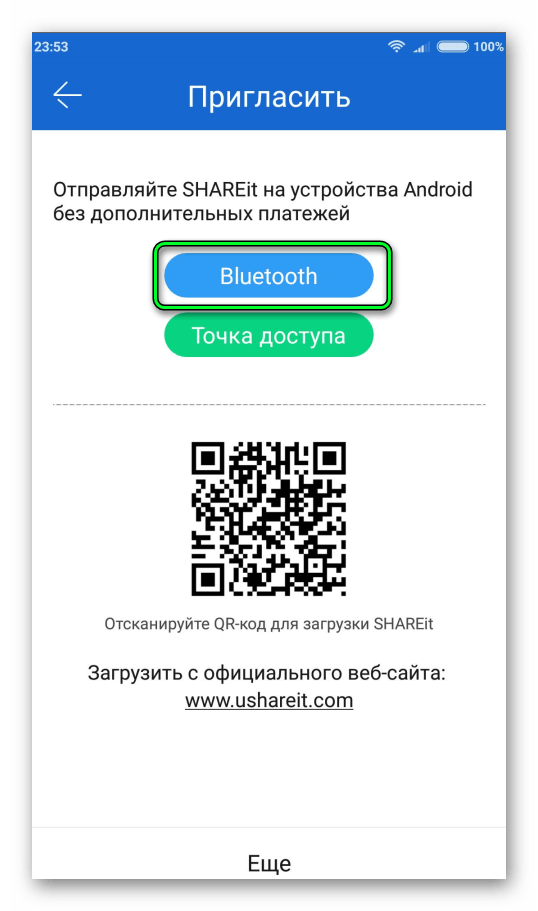
Источник
SHAREit инструкции как пользоваться
Shareit — программа облегчающая жизнь, аналогов которому очень мало, передача файлов стала проще и во много раз быстрее! Мы покажем Вам как использовать Шарит!
Использование Шарит на пк и ноутбуке
- Скачайте и установите на свой компьютер или ноутбук с главной страницы этого сайта приложение Shareit, запустите ярлык на рабочем столе, появится главное окно.
- Нажмите «Показать штрих-код»
- Выберите на смартфоне кнопку в правом верхнем углу
- Если выберите «Сканировать» то сможете сразу сканировать штрих-код подключиться по ЛВС сети. Если выберите «Подключить к ПК» высветится Радар, где будут отображены рядом устройства в сети шарит.
- Выберите локальную сеть (ЛВС)
- Нажмите на иконку нужного вам друга
- Выберите файлы которые желаете передать, нажав соответствующие кнопки внизу.
- Выделите нужные файлы и нажмите далее, начнется передача файлов
На компьютере или ноутбуке вы увидите журнал передачи файлов
Так же вы можете передавать файлы с пк на свой смартфон!
Источник
Как передать Shareit по Bluetooth
Сервис SHAREit предназначен для обмена различными данными. Однако бывает, что сам инсталлятор Шарит необходимо передать на другое устройство каким-то способом.
Зачем? Представим себе ситуацию, когда в сети находится ваш телефон и планшет товарища, на который вам надо передать информацию. Допустим, вы встретились в месте, где соединение с Интернетом оставляет желать лучшего. Поэтому просто кинуть всё нужное на облако не получится. И даже отослать ссылку на Google Play не выйдет по той же причине. Вы с телефона смогли подключиться к своему оператору, но на девайсе вашего спутника нет SIM-карты.
Как тогда ускорить процесс? Просто: отправьте другу сам Шарит, а когда он его установит – закачайте нужные файлы по прямому Wi-Fi-соединению.
Как передать передатчик
- Запустите приложение SHAREit
- Нажмите кнопку «Пригласить» справа в верхней части экрана. Это стилизованный силуэт человека со знаком «плюс».
- Выберите опцию «Bluetooth». Остальные опции могут требовать доступа к Интернету – а у вас либо нет доступа, либо неприемлемо медленный.
- Попросите товарища включить Bluetooth у себя на устройстве и принять файл, который вы отправите.
- Когда он появится в сети, выберите его идентификатор, чтобы отправить APK.
- После получения получателю надо будет установить приложение и запустить его, а также включить на своём планшете режим хотспота. Если на планшете не разрешена установка из сторонних источников, система выдаст запрос на разрешение и перенаправит в системные настройки.
- Когда планшет станет видимым, на него можно отсылать данные через SHAREit, используя режим точки доступа.
Ограничения
У описанного способа есть свои ограничения, которые могут помешать его применить:
- Оба устройства должны быть на Android. Настроить таким способом передачу на девайс с другой ОС невозможно.
- Версии Android должны быть сопоставимыми (то есть, обе – не ниже 4.4.) Это необходимо для совместимости инсталлятора.
Источник
Передаем файлы между android-устройствами: Files Go, SHAREit и AirDroid (страница 2)
SHAREit
Знакомство
реклама
Все владельцы мобильных устройств компании Lenovo знают о такой утилите, как SHAREit. Именно она одной из первых позволила быстрый обмен файлами без подключения к интернету между android-устройствами, а впоследствии не только между ними. Приложение активно развивается; стоит выяснить, что оно умеет именно сейчас.
Особенности приложения SHAREit:
- Без ограничения сети. Вы можете передать файлы без сети, без трафика. Обменивайтесь файлами всегда и везде.
- Молниеносная скорость. Передача осуществляется в 200 раз быстрее, чем через Bluetooth, самая быстрая скорость передачи достигнет до 20 Мбайт/с и выше.
- Обмен файлами между разными устройствами. С ее помощью можно обмениваться файлами между различными устройствами: смартфонами, планшетами и ПК (Android & iOS & Windows Phone & Windows XP/7/8). Обменивайтесь, как вы хотите.
- Обмен самыми различными файлами. Вы можете передать почти все содержание телефона: фото, видео, музыку, установленные приложения и любой файл, размещенный на SD-карте.
- Простая операция по перемещению. Передать файлы очень просто, только два шага: выбрать содержимое -> связаться с другом -> передача завершена.
- Быстрое перемещение всех данных со старого телефона на новый. Вы можете использовать это приложение для перемещения всех своих данных (контакты, сообщения, цветные сообщения, музыка, видео, приложение и данные) со старого телефона на новый.
- Связь с ПК. Выбор фото на большем экране: экран телефона слишком мал? SHAREit поможет вам связаться с ПК, и вы можете на экране компьютера просмотреть фото из телефона, все легко и четко.
Источник
SHAREit: передача файлов со смартфона на компьютер по Wi-Fi
SHAREit – это мощная, универсальная программа, позволяющая легко и быстро передавать файлы с мобильных устройств (смартфоны, планшеты и др.) на ПК и ноутбуки посредством Wi-Fi (оба устройства обязательно должны находиться в одной сети), при этом наличие подключения к Интернету не обязательно.
Как пользоваться SHAREit
- Скачиваем и устанавливаем на ноутбук (стационарный компьютер) SHAREit для Windows (кликайте по картинкам для увеличения);



- Запускаем программу на ПК (ноутбуке);
- Теперь загружаем и устанавливаем приложение SHAREit для Андроид;
- Открываем приложение на телефоне – «Начать»;
- На следующем шаге вам будет предложено настроить свой профиль: имя и картинку профиля (можно выбрать одно из изображений по умолчанию из «фруктово-овощного» набора, или задать своё), нажимаем «Сохранить», и переходим далее;
- Нажимаем «Отправить», далее «Подключить к ПК», а затем «Отсканируйте, чтобы подключиться» – откроется окно со сканером QR-кодов;
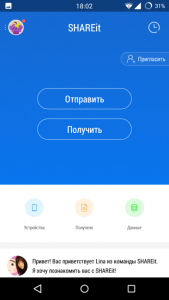
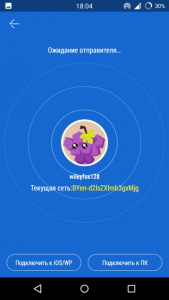
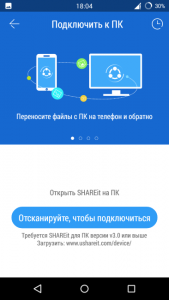

- Переходим к программе для ПК, тут кликните «Нажмите здесь, чтобы подключиться к телефону»;
- Подносим смартфон к экрану ноутбука, и сканируем QR-код;
- Соединение телефона с ноутбуком установлено, теперь мы можем передавать между ними любые файлы: с компьютера на смартфон, или со смартфона на ноутбук.


В заключении стоит отметить, что программа SHAREit позволяет не только передавать, но и просматривать файлы с телефона на экране ноутбука (компьютерном мониторе), использовать смартфон в качестве инструмента управления презентациями, осуществлять резервное копирование ваших фотографий, и обладает некоторыми другими возможностями.
Источник